Analizzare i dati in un insieme da rivedere in eDiscovery (Premium)
Consiglio
eDiscovery (anteprima) è ora disponibile nel nuovo portale di Microsoft Purview. Per altre informazioni sull'uso della nuova esperienza di eDiscovery, vedere Informazioni su eDiscovery (anteprima).
Quando il numero di documenti raccolti è elevato, può essere difficile esaminarli tutti. Microsoft Purview eDiscovery (Premium) fornisce una serie di strumenti per analizzare i documenti per ridurre il volume di documenti da rivedere senza perdita di informazioni e per organizzare i documenti in modo coerente. Per altre informazioni su queste funzionalità, vedere:
Consiglio
Se non si è cliente E5, usa la versione di valutazione delle soluzioni Microsoft Purview di 90 giorni per esplorare in che modo funzionalità aggiuntive di Purview possono aiutare l'organizzazione a gestire le esigenze di sicurezza e conformità dei dati. Iniziare ora dall'hub delle versioni di valutazione di Microsoft Purview. Informazioni dettagliate sui termini di registrazione e prova.
Eseguire l'analisi per un insieme da rivedere
Nota
Per un periodo di tempo limitato, questa esperienza classica di eDiscovery è disponibile anche nel nuovo portale di Microsoft Purview. Abilitare l'esperienza eDiscovery classica del portale di conformità nelle impostazioni dell'esperienza di eDiscovery (anteprima) per visualizzare l'esperienza classica nel nuovo portale di Microsoft Purview.
Per analizzare i dati in un insieme da rivedere:
Configurare le impostazioni di analisi per il caso. Per altre informazioni, vedere Configurare le impostazioni di ricerca e analisi.
Aprire l'insieme da rivedere da analizzare.
Selezionare Analisi>Esegui documento & analisi della posta elettronica.
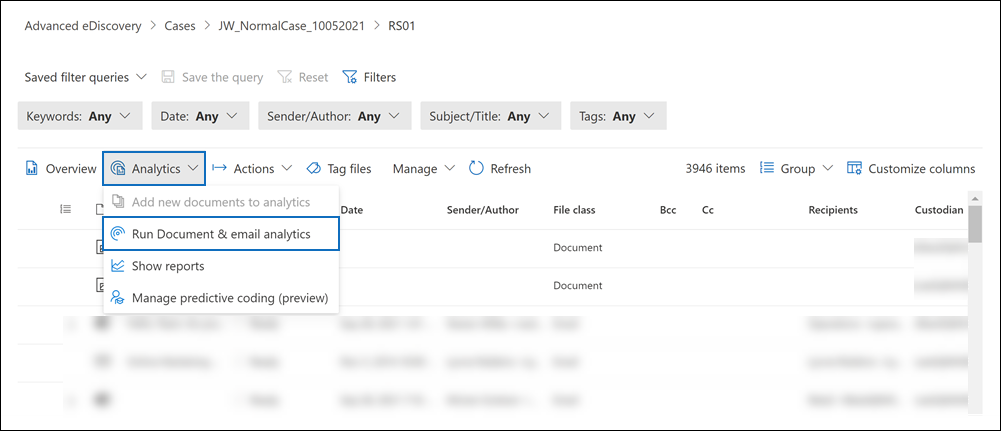
È possibile controllare lo stato di avanzamento dell'analisi nella scheda Processi del caso.
Al termine dell'analisi, è possibile visualizzare il report di analisi, eseguire query all'interno del set di revisioni sugli output dell'analisi.Vedere Query all'interno del set di revisioni e visualizzare i documenti correlati di un determinato documento (vedere Revisione dei dati nel set di revisione.
Uso della query di filtro Per la revisione
Dopo aver eseguito l'analisi per il set di revisioni, è possibile usare una query di filtro generata automaticamente (denominata For Review) che filtra la revisione per escludere elementi irrilevanti, duplicati o non inclusivi. In questo modo vengono visualizzati solo gli elementi rappresentativi, univoci e inclusivi nel set di revisione.
Per applicare la query di filtro Per revisione a un set di revisione, selezionare l'elenco a discesa Query filtro salvate e quindi selezionare [AutoGen] Per revisione.
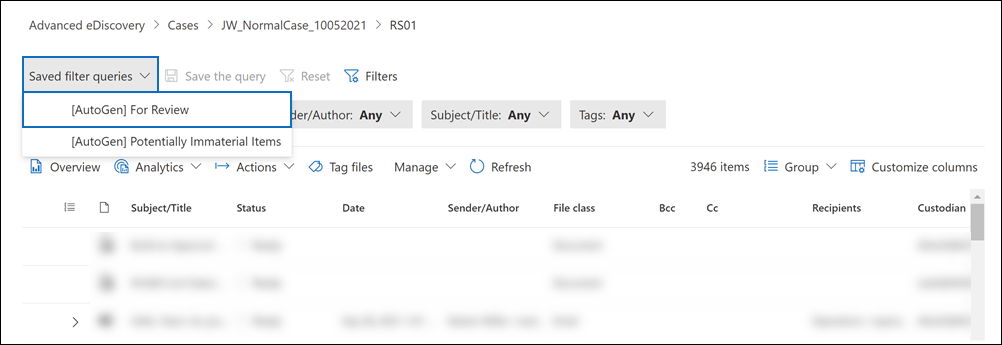
Ecco la sintassi per la query di filtro For Review :
(((FileClass="Email") AND (IsInclusive="true") AND (MarkAsRepresentative="Unique")) OR ((FileClass="Attachment") AND (MarkAsRepresentative="Unique")) OR ((FileClass="Document") AND (MarkAsRepresentative="Unique")) OR ((FileClass="Conversations") AND (MarkAsRepresentative="Unique")))
L'elenco seguente descrive il risultato della query di filtro in termini di contenuto visualizzato dopo l'applicazione all'insieme da rivedere.
- Indirizzo di posta elettronica. Visualizza gli elementi contrassegnati come Is Inclusive: true, Inclusive o InclusiveMinus. Un elemento di conversazione completa è il messaggio finale in un thread di posta elettronica. Contiene tutto il contenuto precedente nel thread di messaggi di posta elettronica. Un inclusivo meno contiene uno o più allegati associati al messaggio specifico nel thread di posta elettronica. Un revisore può usare il valore conversazione completa senza allegati per determinare quali messaggi specifici hanno allegati associati nel thread di messaggi di posta elettronica.
- Allegati. Filtra gli allegati duplicati nello stesso insieme di posta elettronica. Vengono visualizzati solo gli allegati univoci in un thread di posta elettronica nel set di revisione.
- Documenti e altro. Filtra i documenti duplicati. Vengono visualizzati solo i documenti unici nell'insieme da rivedere.
- Conversazioni di Teams. Filtra le conversazioni duplicate. Vengono visualizzate solo le conversazioni di Teams (e Viva Engage) univoche nel set di revisioni.
Per altre informazioni sui tipi inclusivi e sull'univocità dei documenti, vedere Email threading in eDiscovery (Premium).For more information about inclusive types and document uniqueness, see Email threading in eDiscovery (Premium).
Nota
Durante l'anteprima pubblica del nuovo formato del case in eDiscovery (Premium), la query filtro For Review non ha restituito Teams o Viva Engage conversazioni per i set di revisione (nei casi in cui si usa il formato di maiuscole e minuscole di grandi dimensioni) creati prima del 4 novembre 2021. Questo problema è stato risolto. Ciò significa che se si riapplica la query For Review a un set di revisione in un caso che usa il formato maiuscole/minuscole di grandi dimensioni, potrebbero essere visualizzati altri elementi che corrispondono alla query di filtro perché sono incluse tutte le conversazioni di Teams o Viva Engage.
Report di analisi
Nota
Per un periodo di tempo limitato, questa esperienza classica di eDiscovery è disponibile anche nel nuovo portale di Microsoft Purview. Abilitare l'esperienza eDiscovery classica del portale di conformità nelle impostazioni dell'esperienza di eDiscovery (anteprima) per visualizzare l'esperienza classica nel nuovo portale di Microsoft Purview.
Per visualizzare il report di analisi per un set di revisione:
- Aprire l'insieme da rivedere.
- Selezionare Analisi>Mostra report.
Il report di Analisi include sette componenti dell'analisi:
- Popolazione di destinazione: Numero di messaggi di posta elettronica, allegati e documenti separati trovati nel set di revisione.
- Documenti (esclusi gli allegati): Numero di documenti separati che sono pivot, univoci quasi duplicati di un pivot o un duplicato esatto di un altro documento.
- Messaggi di posta elettronica: Numero di messaggi di posta elettronica contrassegnati come inclusivi, inclusivi, inclusivi meno o nessuno dei messaggi precedenti.
- Allegati: Numero di allegati di posta elettronica univoci o duplicati di un altro allegato di posta elettronica nel set di revisione.
- Numero di documenti per tipo di file: Numero di file, identificati dall'estensione del file.
- Documenti per origine: Riepilogo del contenuto in base all'origine dati originale.
- Documenti aggregati per processo: Riepilogo del contenuto in base ai processi del set di revisione.